图片选区制作方法.docx
《图片选区制作方法.docx》由会员分享,可在线阅读,更多相关《图片选区制作方法.docx(22页珍藏版)》请在冰豆网上搜索。
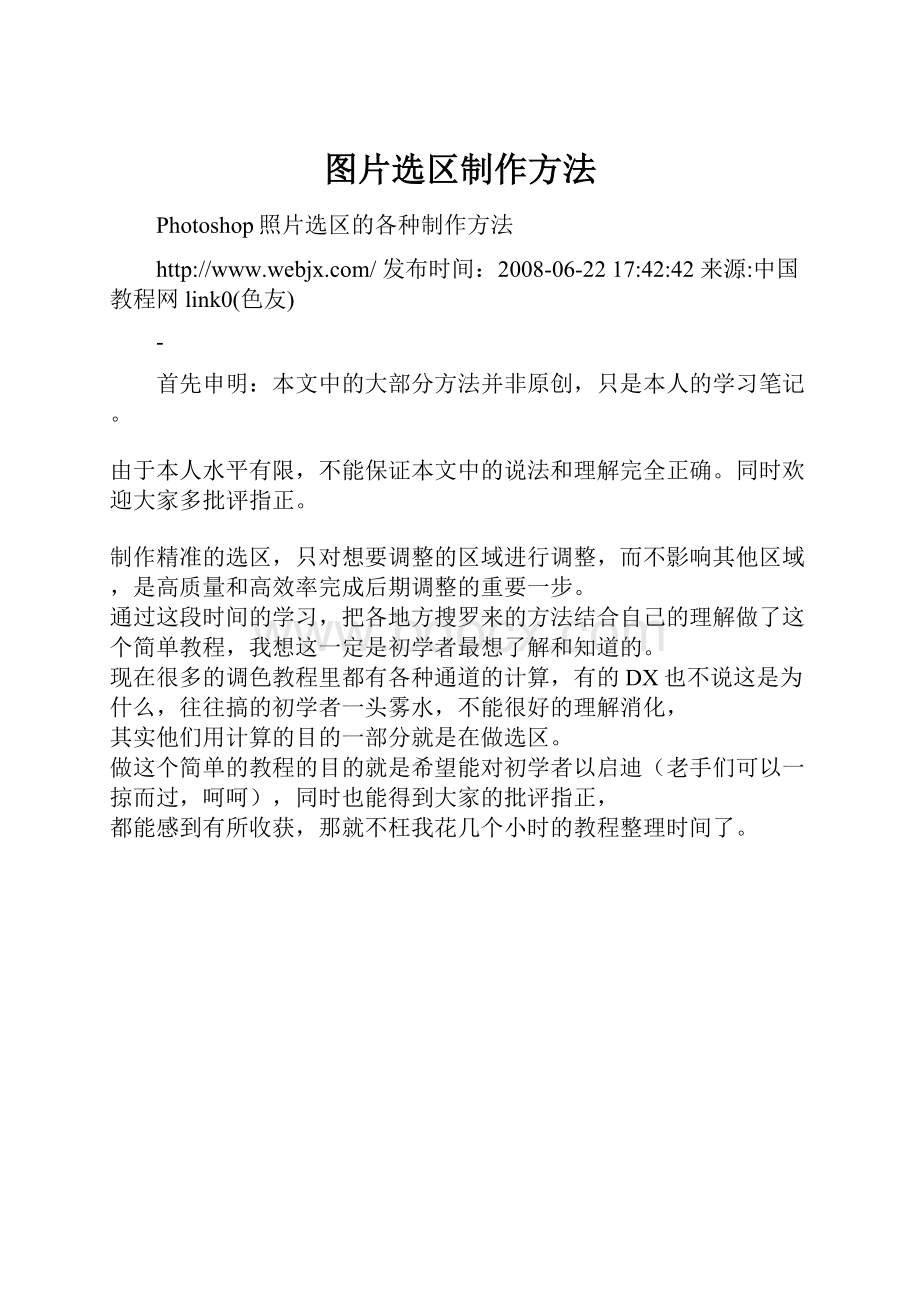
图片选区制作方法
Photoshop照片选区的各种制作方法
发布时间:
2008-06-2217:
42:
42来源:
中国教程网link0(色友)
-
首先申明:
本文中的大部分方法并非原创,只是本人的学习笔记。
由于本人水平有限,不能保证本文中的说法和理解完全正确。
同时欢迎大家多批评指正。
制作精准的选区,只对想要调整的区域进行调整,而不影响其他区域,是高质量和高效率完成后期调整的重要一步。
通过这段时间的学习,把各地方搜罗来的方法结合自己的理解做了这个简单教程,我想这一定是初学者最想了解和知道的。
现在很多的调色教程里都有各种通道的计算,有的DX也不说这是为什么,往往搞的初学者一头雾水,不能很好的理解消化,
其实他们用计算的目的一部分就是在做选区。
做这个简单的教程的目的就是希望能对初学者以启迪(老手们可以一掠而过,呵呵),同时也能得到大家的批评指正,
都能感到有所收获,那就不枉我花几个小时的教程整理时间了。
-
很明显这两种选高光的方法选区范围是不同的。
看下图:
Photoshop照片选区的各种制作方法
发布时间:
2008-06-2217:
42:
42来源:
中国教程网link0(色友)
-
二,中间调的选择方法。
第一种方法:
菜单-图像-计算如下图灰和灰反向通道计算,混合模式正片叠底。
得到alpha通道。
三,暗调的选择方法
菜单-图像-计算如下图灰反向和灰反向通道计算,混合模式正片叠底。
得到alpha通道
原图:
Photoshop照片选区的各种制作方法
发布时间:
2008-06-2217:
42:
42来源:
中国教程网link0(色友)
-
四,选取颜色的方法。
用选择-色彩范围的方法比较常用,但是在LAB通道下通过计算,能得到更好的常用颜色的选区。
PS中LAB的介绍:
CIEL*a*b*颜色模型(Lab)基于人对颜色的感觉。
Lab中的数值描述正常视力的人能够看到
的所有颜色。
因为Lab描述的是颜色的显示方式,而不是设备(如显示器、桌面打印机或数码相机)生成颜色
所需的特定色料的数量,所以Lab被视为与设备无关的颜色模型。
颜色色彩管理系统使用Lab作为色标,
以将颜色从一个色彩空间转换到另一个色彩空间。
Lab颜色模式的亮度分量(L)范围是0到100。
在Adobe拾色器和“颜色”调板中,a分量(绿色-红色轴)和
b分量(蓝色-黄色轴)的范围是+127到-128。
a通道:
深绿-50%灰-亮粉红色,b通道:
亮蓝-50%灰-黄色。
这两个通道中都有中性灰的存在,我们就是利用
这一点能选出绿,红,蓝,黄等主要颜色。
如图:
以a通道为例,0是中灰,0--+127是红区,-128--0是绿区。
单独调整这部分曲线,可以调整这个颜色。
下面说颜色的选法:
原图
Photoshop照片选区的各种制作方法
发布时间:
2008-06-2217:
42:
42来源:
中国教程网link0(色友)
-
2,选绿色的方法:
菜单-图像-计算如下图,得到alpha4通道。
初步得到绿选区。